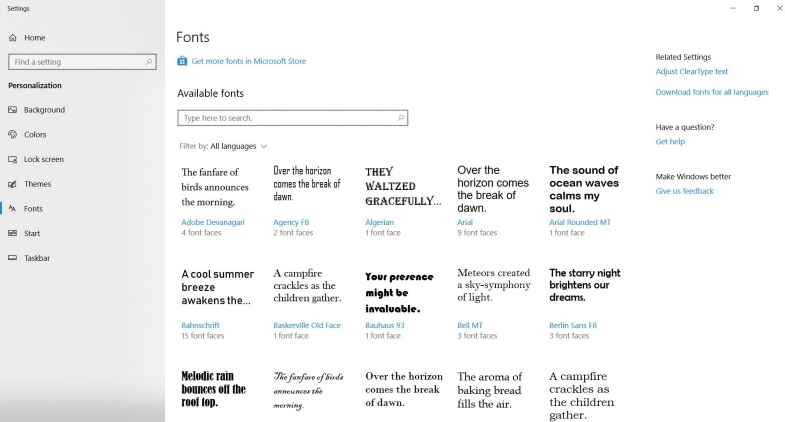
Yazı tiplerini yüklemenin birkaç yolu var ve bunların hepsi oldukça basit.
Windows 10, bir dizi farklı yazı tipi türüyle (hangi dil paketini kullandığınıza bağlı olarak) önceden yüklenmiş olarak gelir, ancak çevrimiçi olarak bir ton farklı yazı tipi (hem ücretsiz hem de ücretli) bulabilirsiniz. Bu yazı tiplerini Windows 10 PC'nize yüklemek oldukça basittir. İşte nasıl.
Kaynak dosyayı kullanarak yazı tiplerini yükleyin
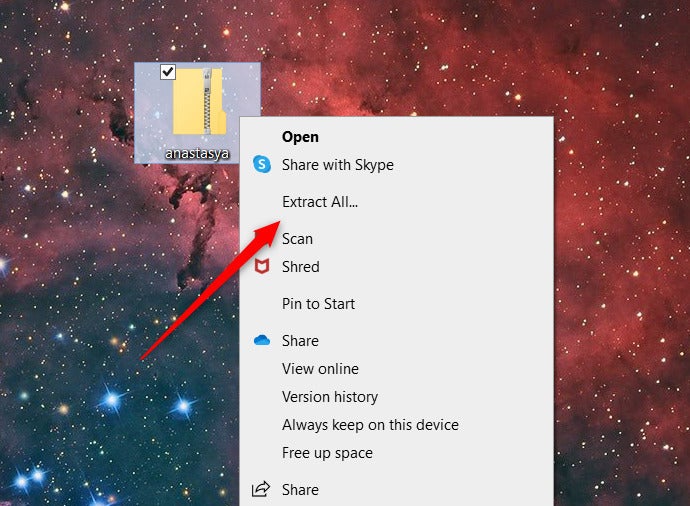
Yazı tipi dosyasının bağlam menüsünü kullanarak bir yazı tipini hızlı bir şekilde yükleyebilirsiniz. Web'den bir yazı tipi indirdiğinizde, dosyalar çoğu zaman sıkıştırılmış ZIP klasörlerinde gelir. Bu durumda, sıkıştırılmış dosyaları, klasöre sağ tıklayarak ve ardından içerik menüsünden Tümünü Çıkar'ı seçerek açın.
Ardından, dosyaları nerede açmak istediğinize karar verin. Dosya Gezgini'ni açmak için görünen pencerede Gözat'a tıklayın.
Dosya Gezgini açıldığında, dosyaları açmak istediğiniz konumu seçin. Hazır olduğunda, Çıkar'ı tıklayın.
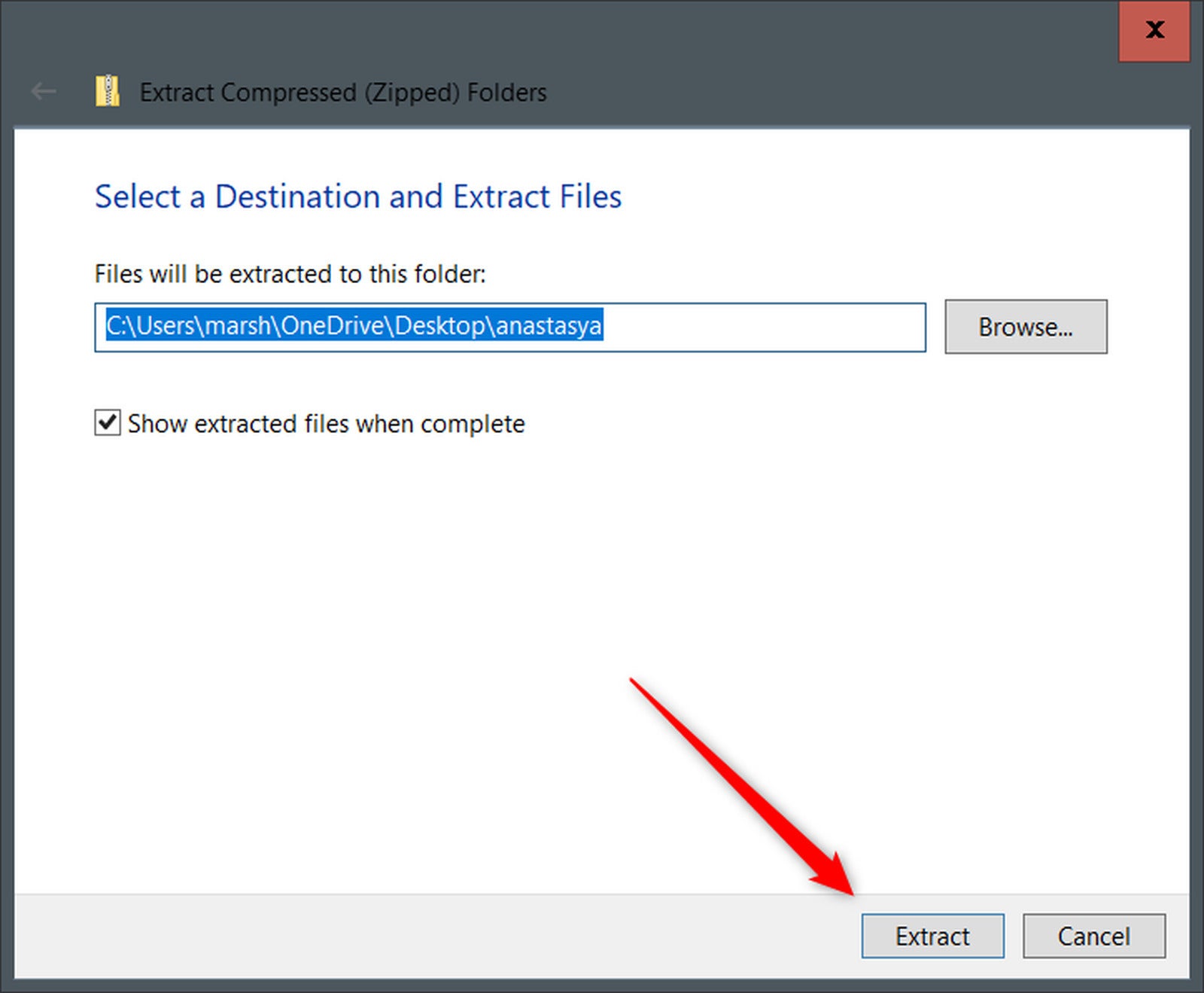
Sıkıştırılmamış dosyaları içeren klasörü açın ve yüklemek istediğiniz yazı tipine sağ tıklayın. Yazı tipini kullanıcı hesabınıza yüklemek için bağlam menüsünden Yükle'yi veya yazı tipini tüm kullanıcı hesaplarına yüklemek için Tüm kullanıcılar için Yükle'yi tıklayın.
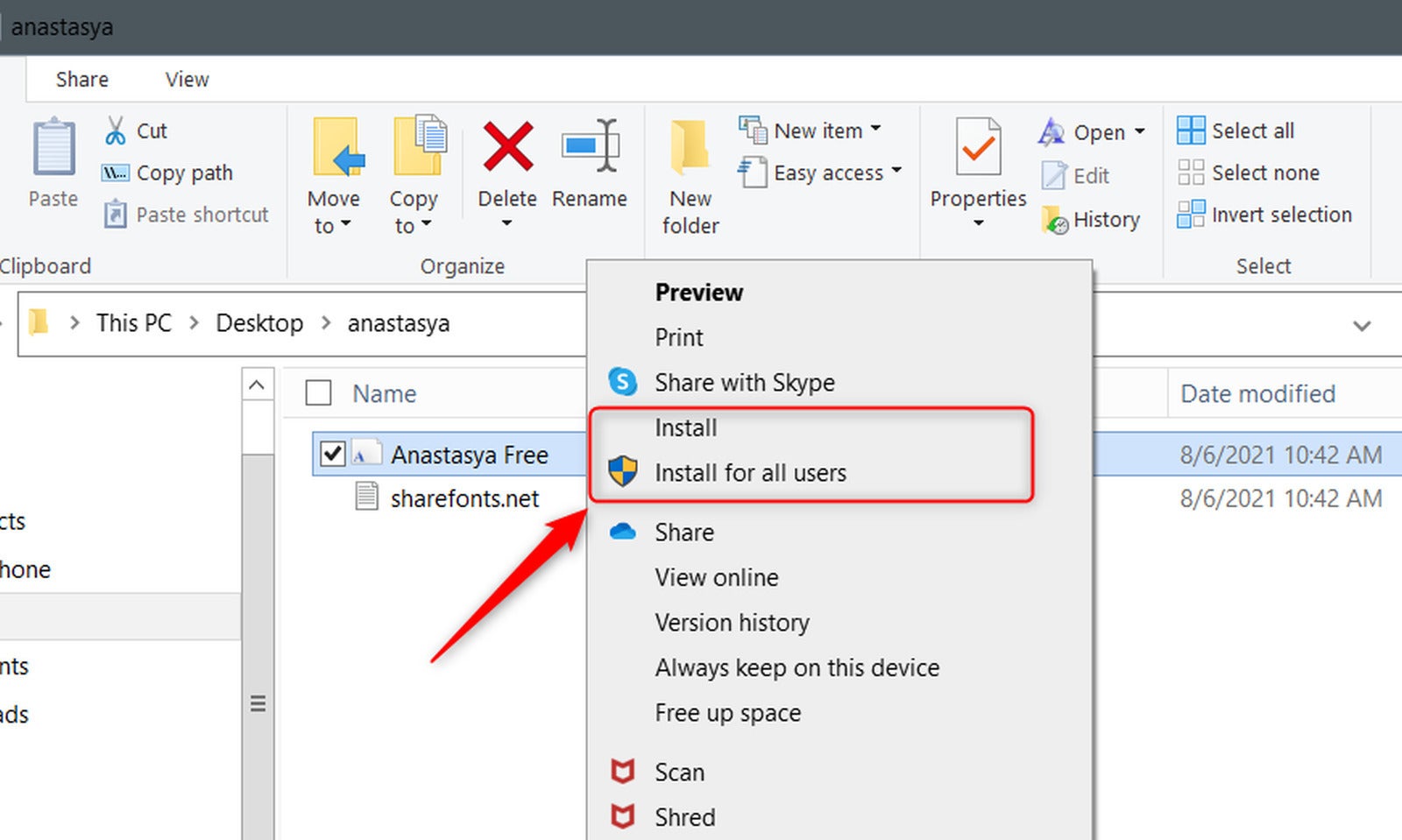
Yazı tipi yüklenmeye başlayacaktır. Yükleme işlemi yalnızca birkaç saniye sürecektir.
Denetim Masası'ndan yazı tiplerini yükleyin
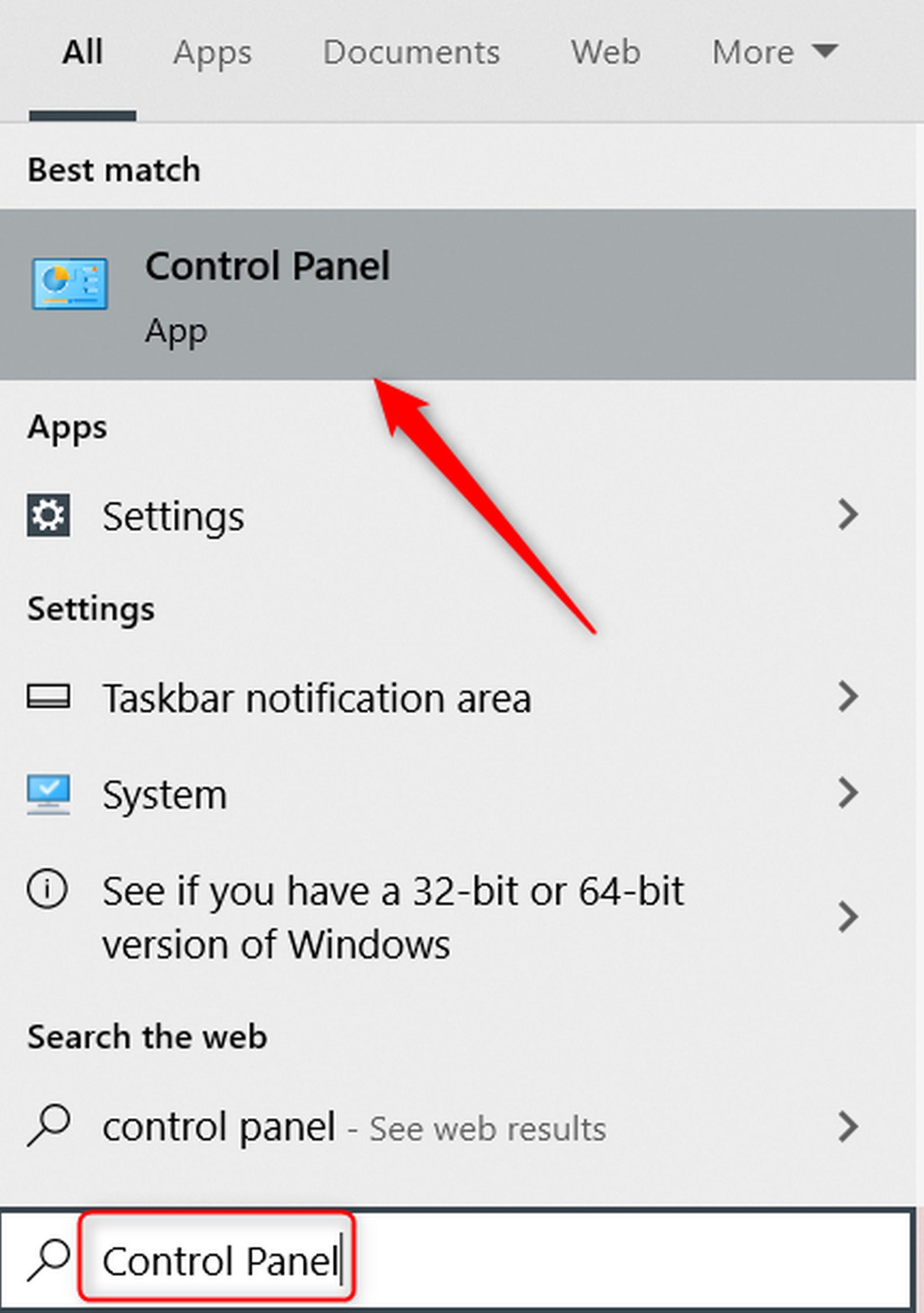
Windows 10 PC'nize yazı tipi yüklemenin bir başka popüler yolu da Denetim Masası'nı kullanmaktır.
Windows Arama çubuğuna denetim masası yazıp arama sonuçlarından Denetim Masası uygulamasını tıklatarak Denetim Masası'nı açın.
Denetim Masası'nda Görünüm ve Kişiselleştirme'ye tıklayın. Ardından, Yazı Tipleri'ni tıklayın.
Artık bilgisayarınızda yüklü olan geniş bir yazı tipi kitaplığı göreceksiniz.
Yeni bir yazı tipi yüklemek için yazı tipi dosyasını yazı tipi penceresine sürükleyip bırakın.
Birkaç saniye sonra yazı tipi kütüphanede görünecektir. Bir kez göründüğünde, yazı tipi başarıyla yüklenir.
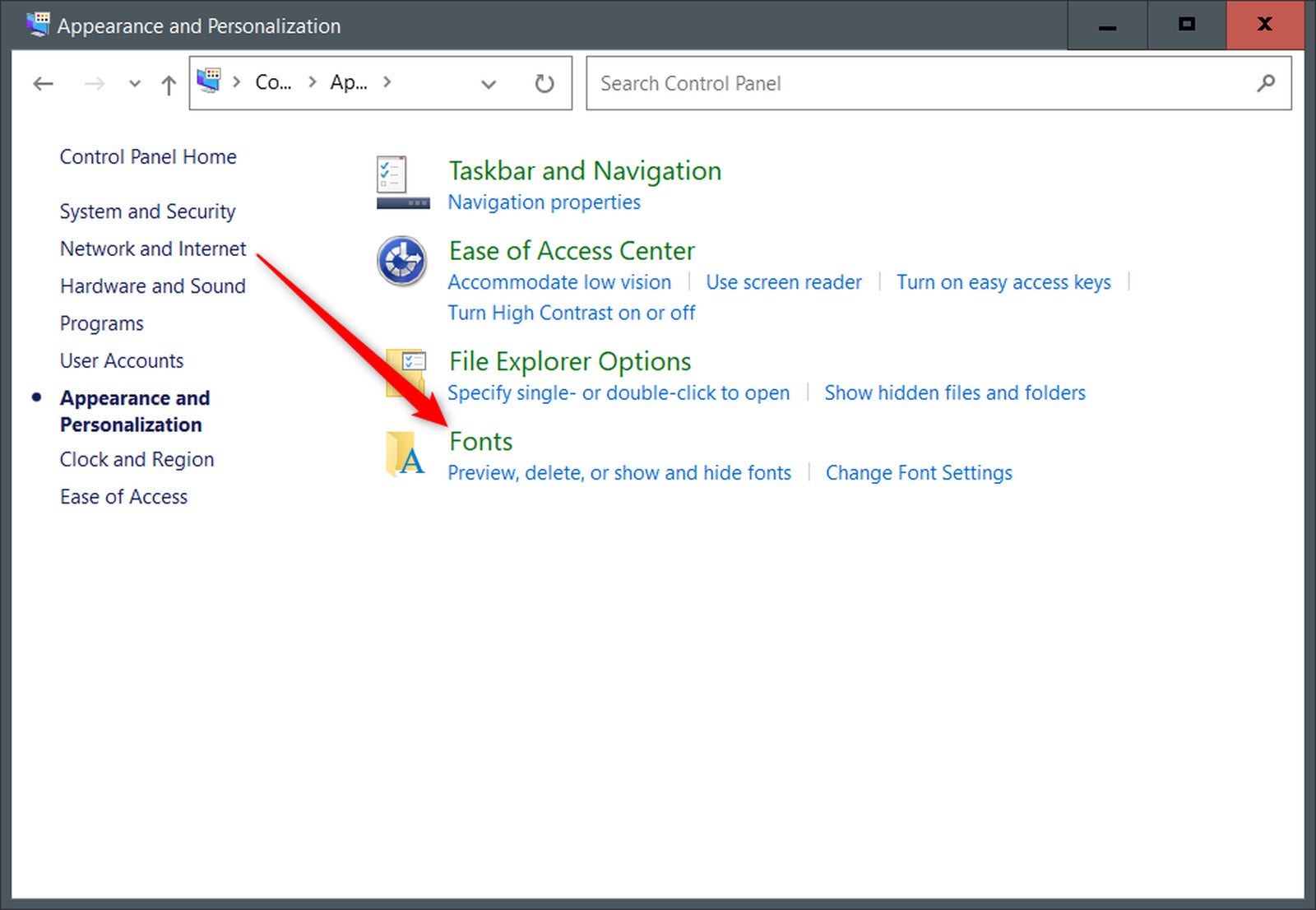
Ayarlar uygulamasından yazı tiplerini yükleyin
Microsoft, Windows 10'un Nisan 2018 güncellemesinde Ayarlar uygulamasından yükleme olanağı sağladı. Yazı tipi seçeneklerini aramak için Ayarlar uygulamasında birden çok düzeyde gezinmek yerine, Windows Arama çubuğuna yazı tipi yazıp arama sonuçlarından Yazı Tipi ayarları'nı tıklamanız yeterlidir.
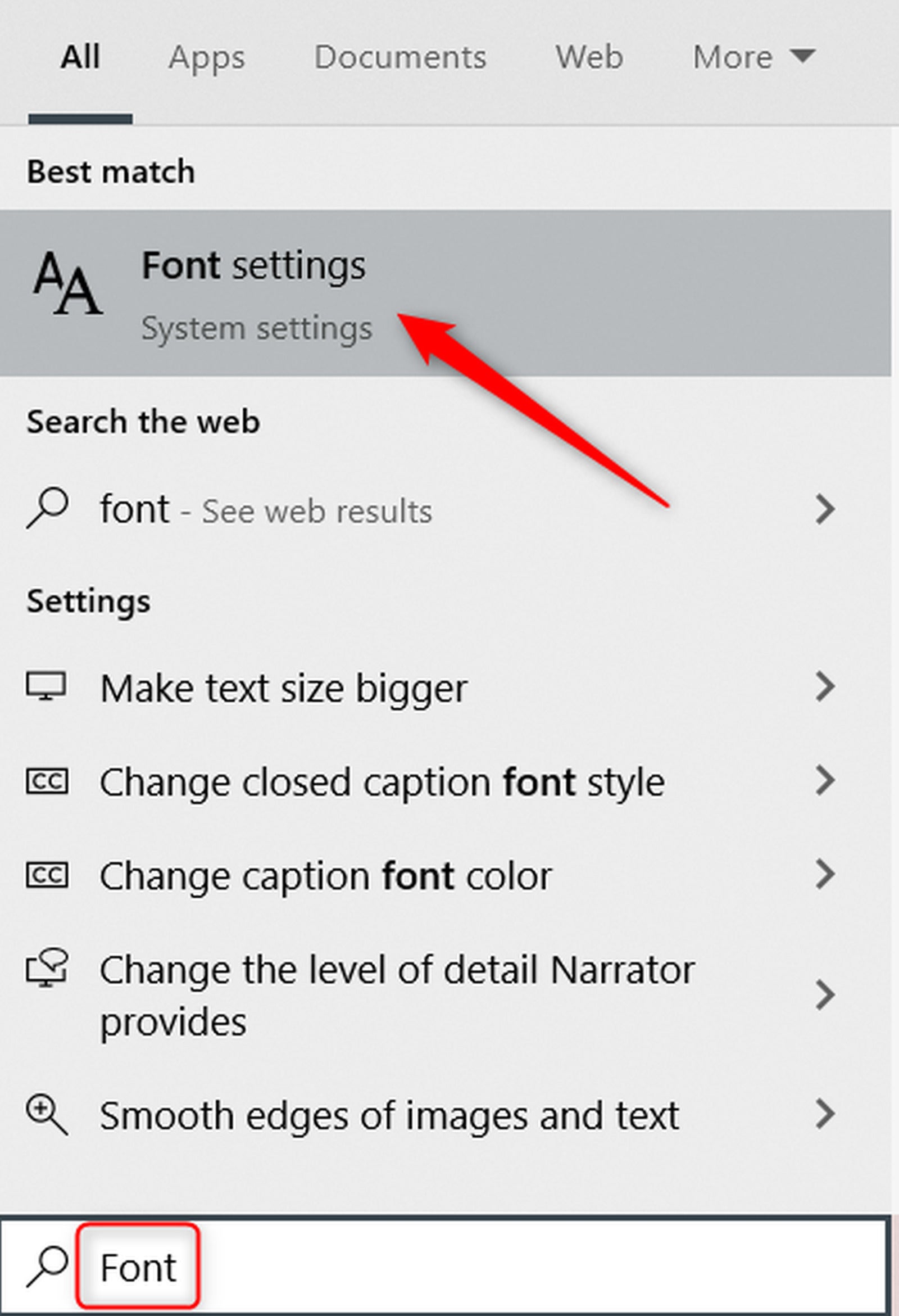
Yazı Tipleri seçenekleri, Ayarlar uygulamasında açılır. Yüklemek istediğiniz yazı tipi dosyasını Yazı Tipi Ekle bölümüne sürükleyip bırakın. Yazı tipi yüklenmeye başlayacaktır. Yükleme işlemi yalnızca birkaç saniye sürer.
Gördüğünüz gibi, yazı tiplerini yükleme işlemi nispeten basittir ve bunu yapmanın birkaç farklı yolu vardır. Yazı tipi oyununuzu bir sonraki seviyeye taşımak istiyorsanız, Microsoft Font Maker'ı kullanarak kendinizinkini bile yapabilirsiniz. Bi deneyin!
Yazarın Diğer Yazıları
- Bilgisayar Yanıt Vermiyor mu? Mac'te Uygulamalardan Çıkmaya Nasıl Zorlanır?
- Web'de Anında İlet Bildirimleri Nasıl Devre Dışı Bırakılır?
- Spotify Premium Nasıl İptal Edilir (ve Ücretsiz Bir Hesap Silinir)
- En İyi TV Ekranı Boyutu Nasıl Seçilir?
- Windows 11'de Bluetooth cihazlarını hızlı bir şekilde bağlamanın 3 yolu
 Ramazan Eksik
Ramazan Eksik
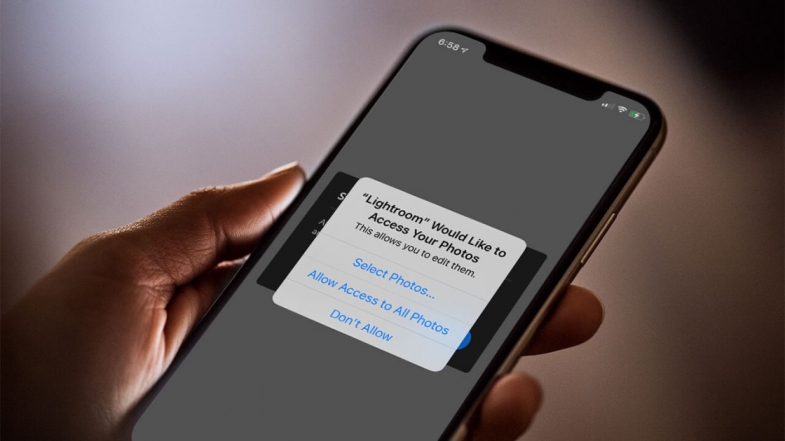

Yorumlar
Bu içerik ile ilgili hiç yorum yazılmamış. İlk yorum yapan sen ol.
Yorum Yazın